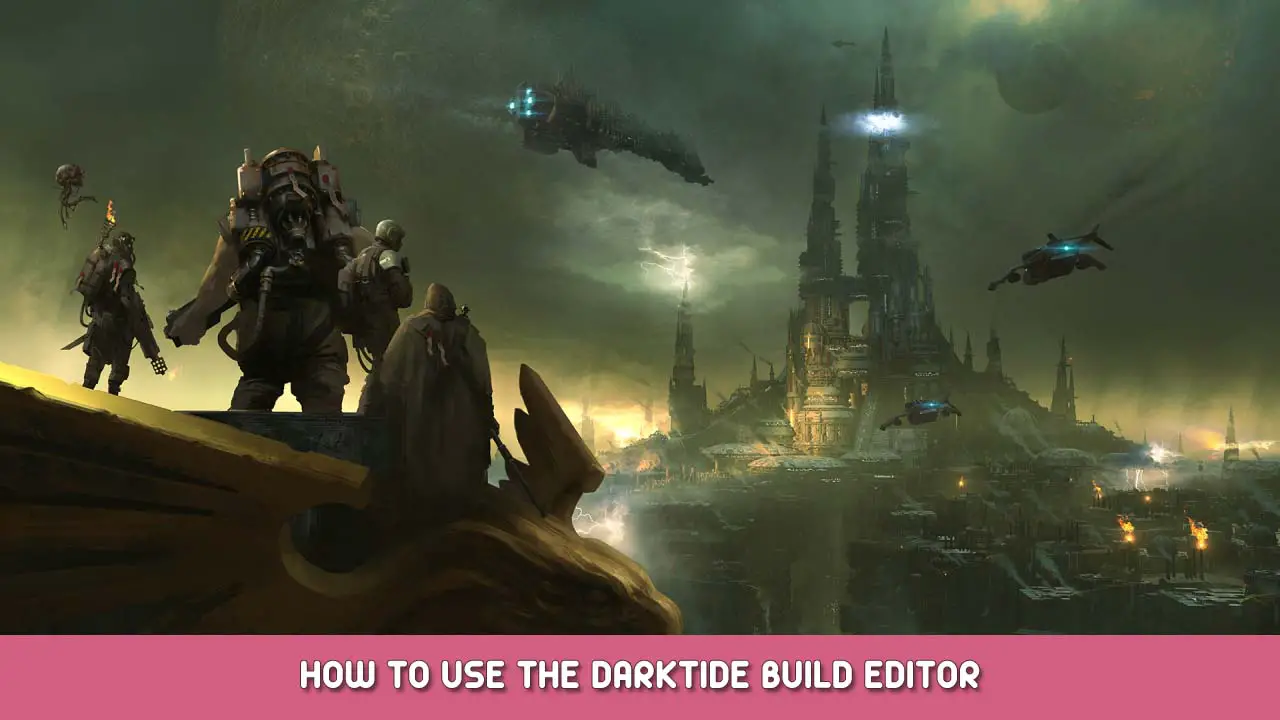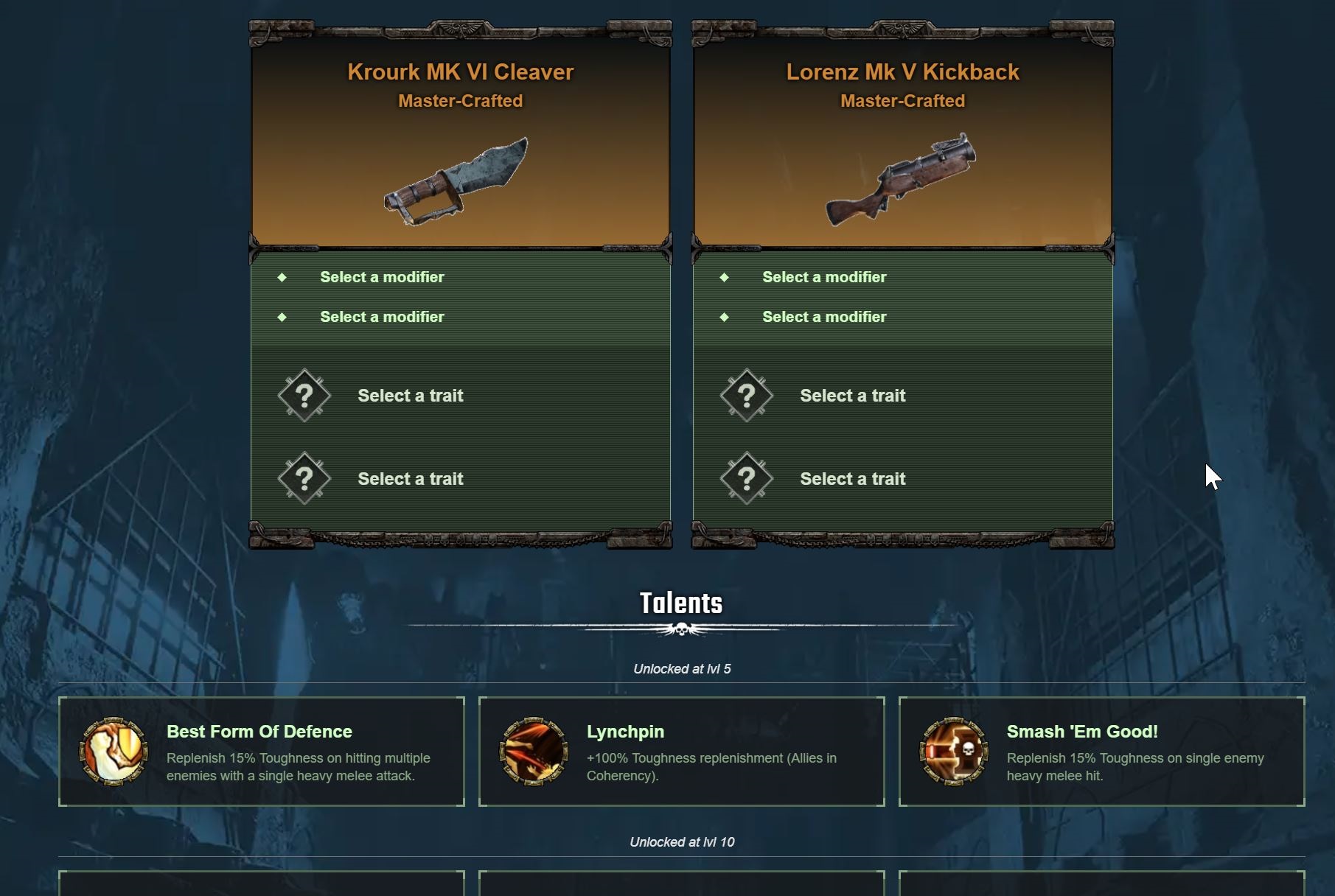Explanation of how to use the Darktide Build Editor. You can create and share your own builds with the Darktide Community.
Build Editor
The Darktide Build Editor will allow you to save and share your builds that you create. Please note that the build editor may not have all data at the beginning as we collect this manually. You can send us missing information in our раздор. Once we have new information we will add this to the build editor.
Lets take a look at all the things that you can select with the Darktide Build Editor. First off we have the General settings:
- Build Name: Here you can pick your own name for the build.
- Видимость: Общественный, Link Share Only, Частный
- Threat Level: All level difficulties
- Роли: Specify what the build is good for.
Next up you want to simply select your class. After that you can select your preferred weapons. Click on the Weapon Icon to select another weapon. To change the quality you can also click on the quality name. Next up you have modifiers and traits.
- Оружие: Select a weapon by clicking on the weapon image
- Качество: Select quality bc clicking on the quality
- Модификатор: Add modifiers to your weapon
- Функции: Add traits to your weapon
After that you get to pick the Talents of your class. There are three within each unlock. Unlocks currently happen at level 5, 10, 15, 20, 25 и 30.
Наконец, you can add more detailed information about your build in the text editor. The text editor has simple functions such as adding a title or a list that you can make use of in the Darktide Build Editor. После этого, you can save the build and it will show up on your account.
Afterwards your build will also show up in the Darktide Builds Overview Page unless you set it to anything other than public visibility
Примечание: The Build Editor will be updated once we get access to the game. The data is from the closed beta. You can also submit weapons or items in our community discord or give any other feedback there.
If you just want to see what talents and skills the classes have, please visit the Classes Overview Page (Updated for Pre-Order Beta).
Это все, чем мы делимся сегодня для этого. Вархаммер 40,000: Темный прилив гид. Это руководство было первоначально создано и написано Alcast. На случай, если нам не удастся обновить это руководство, вы можете найти последнее обновление, следуя этому связь.